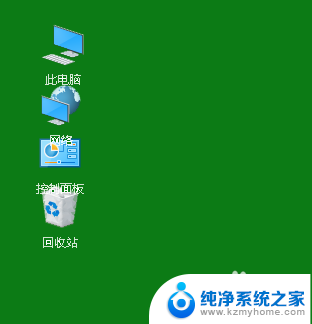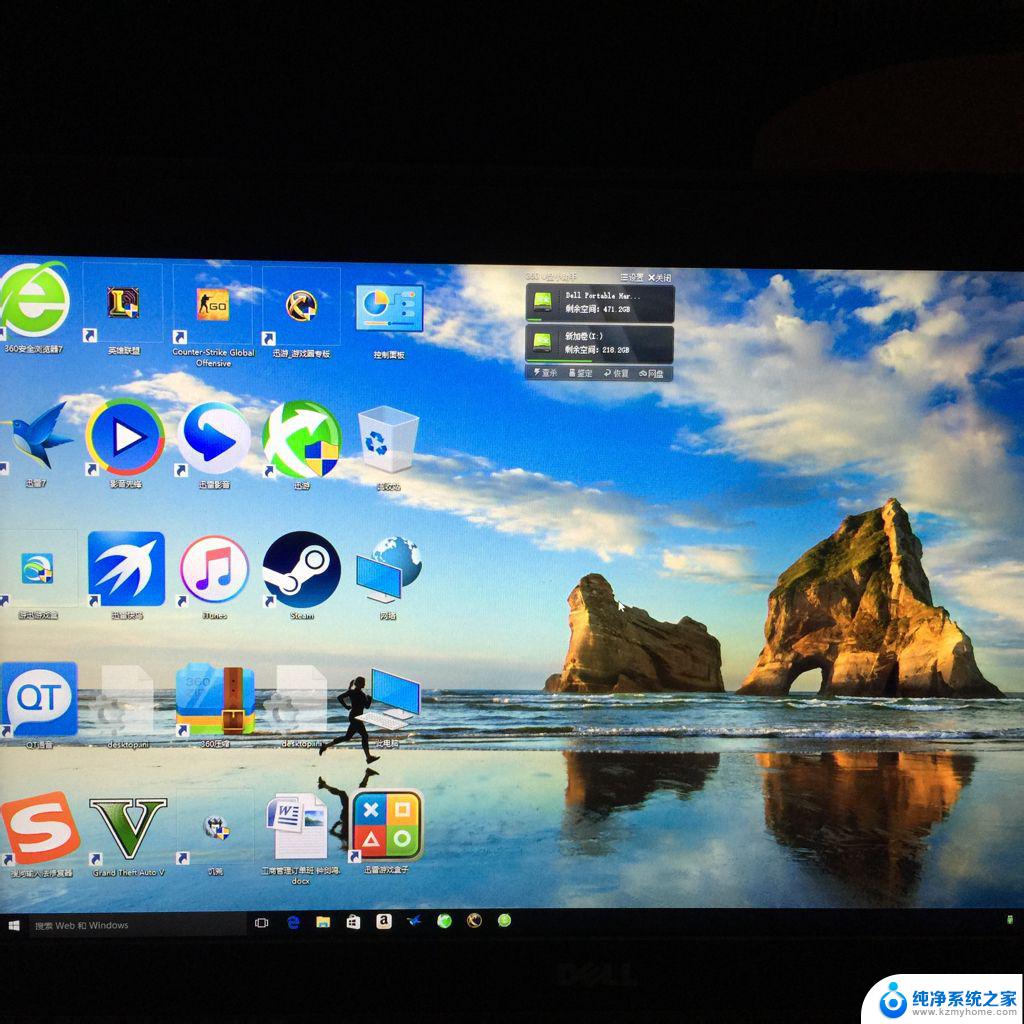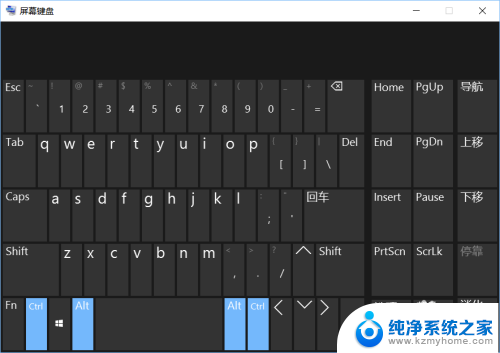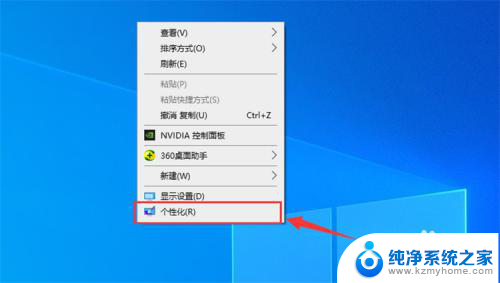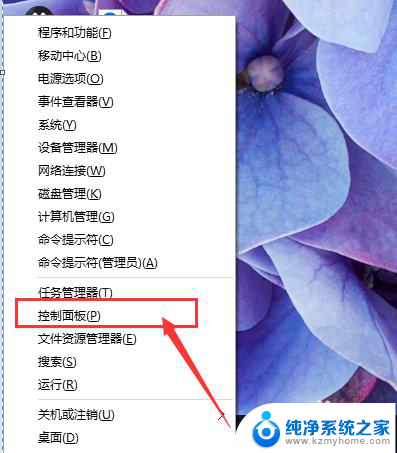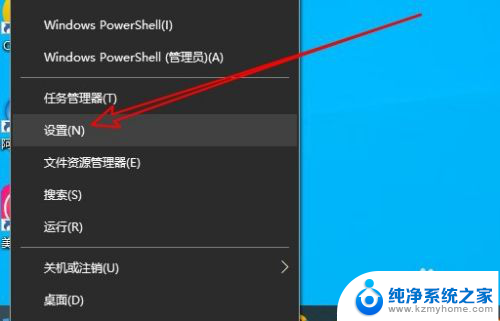桌面图标重启后变位置 Win10重启后桌面图标位置变化问题解决
更新时间:2024-07-16 17:47:42作者:yang
Win10系统在重启后,有时会出现桌面图标位置发生变化的问题,让用户感到困扰,这种情况可能是由于系统设置或者图标缓存文件的问题所致。为了解决这一困扰,用户可以尝试通过重新设置图标布局或者清除图标缓存等方法来修复桌面图标位置的变化。希望以上方法可以帮助用户解决Win10系统重启后桌面图标位置变化的问题。
方法如下:
1.首先按下WIN+R打开运行,输入“Gpedit.msc”,点击确定。
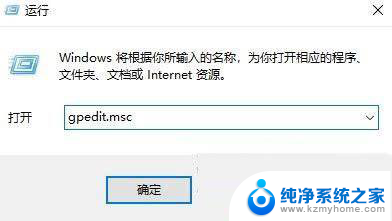
2.此时打开了本地策略组编辑器,在这里点击打开用户配置/管理模板/桌面。
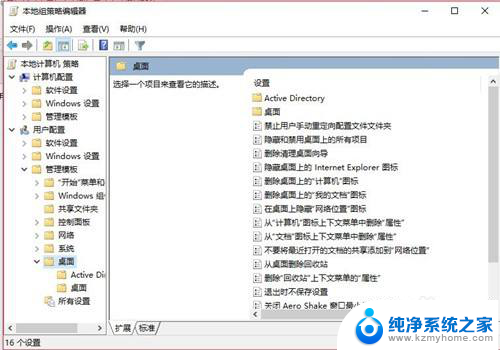
3.然后在右侧找到“退出时不保存设置”选项,双击将其打开。

4.在打开的新窗口中,选择“已禁用”,点击“确定”。
这样设置好之后,下次win10开机,桌面图标就不会自动重新排列了。
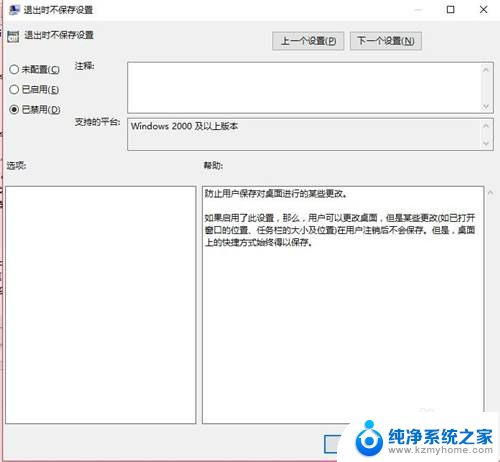
以上就是有关桌面图标在重启后位置变化的全部内容,如果有遇到相同情况的用户,可以按照以上方法来解决。